Correggere i file audio corrotti
Imparate a riparare i file audio danneggiati con 4 metodi comprovati.
Cosa succede se si ha un file audio corrotto con voi? Sarebbe del tutto inutile per voi, in quanto non può essere riprodotto su nessuna piattaforma.
Tuttavia, c'è sempre un modo per correggere i file audio se sono corrotti. Quindi, piuttosto che scaricare il file dal computer, si dovrebbe considerare la possibilità di ripararlo. In questo modo si può evitare di dover accedere nuovamente al file audio dalla fonte da cui lo si è ottenuto.
Questo articolo vi aiuterà a capire come riparare un file audio danneggiato utilizzando i metodi e le tecniche essenziali.
Parte 1: Quali sono i formati più comuni dei file audio?
Ci sono molti formati audio rinomati disponibili sulle piattaforme digitali. Tuttavia, sono pochi quelli che possiedono effettivamente lo spazio e forniscono servizi agli utenti attraverso diverse fonti. Di seguito verranno illustrati i tipi più comuni di formati di file audio diffusi tra gli utenti:
1. MP3
I file audio basati su MPEG-1 Audio Layer III o MPEG-2 Audio Layer III sono denominati MP3 file. Questi file audio sono formati compressi sviluppati a partire dal formato MPEG. Essendo il formato di file più comune nel settore audio, i file MP3 sono presenti ovunque nella comunità digitale. Grazie al supporto di importanti piattaforme, i file MP3 utilizzano lo standard lossy per ridurre al minimo le dimensioni dei file.
2. M4A
Comune tra le canzoni, i podcast e gli audiolibri, il M4A Il formato dei file audio viene salvato nel formato MPEG-4 ed è solitamente legato alle piattaforme Apple. Contengono flussi audio codificati con gli standard di compressione AAC. Annoverati tra i moderni formati di file audio, hanno dimensioni più ridotte e sono generalmente indicati come formato contenitore multimediale. Questo formato è altamente compresso rispetto ai file MP3.
3. FLAC
FLAC è un formato di compressione audio open-source noto come Codec audio formato lossless gratuito. Come dice il nome stesso, si tratta di un formato di file audio lossless che contiene un suono di qualità. Il formato FLAC è il formato di file che contiene la migliore qualità audio sul mercato. Un'altra caratteristica interessante del file FLAC è la sua capacità di non perdere la qualità audio durante la compressione. Questo lo rende unico tra i formati di file audio.
4. AAC
AAC è una versione moderna del formato MP3. Riferito alle piattaforme Apple e compatibile con i dispositivi iOS, questo formato di file audio offre uno standard di compressione migliore rispetto al formato MP3. I file AAC sono più robusti e migliori degli MP3 in termini di qualità audio, pur mantenendo una dimensione dei file inferiore a quella degli MP3. In genere, l'AAC ha la meglio sui file MP3 per quanto riguarda le velocità di trasmissione inferiori.
5. WAV
Uno dei formati di file audio più diffusi nel settore, il formato WAV è stato sviluppato da Microsoft e IBM. Questo formato di file audio digitale standard viene utilizzato per memorizzare dati di forma d'onda. Questo formato di file audio è considerato la fonte ottimale per memorizzare registrazioni audio con diverse frequenze di campionamento e bitrate. I file WAV sono generalmente più grandi e di buona qualità. Molti professionisti tendono a conservare i loro file audio in formato WAV.
Parte 2: Quali sono le cause più frequenti di corruzione audio?
Prima di capire come è possibile riparare un file audio corrotto, esamineremo le cause che determinano il frequente danneggiamento dell'audio. Queste cause vi aiuteranno a capire meglio come evitare che ciò accada.
Problema nei metadati
I metadati dell'audio possono diventare una causa primaria di corruzione dell'audio sul computer. Se avete modificato intenzionalmente o accidentalmente i metadati o l'intestazione del vostro file audio, questo può causare una distorsione del file audio e corromperlo.
Attacco da malware
Qualsiasi software utilizzato per gestire i file audio può essere attaccato da un malware o da un virus che corrompe tutti i file che vi passano attraverso. In generale, il computer potrebbe essere attaccato da un virus che danneggia i file audio.
Trasferimento o download improprio
È possibile che il file sia stato scaricato da una fonte sbagliata o da un sito Web che può contenere file problematici. In un altro caso, se avete trasferito i file tra i dispositivi, la distorsione potrebbe aver portato alla corruzione dei file audio.
Modifica forzata dell'audio
Se si è cercato di modificare un file audio e di cambiarne le proprietà con la forza, è possibile che il file sia stato danneggiato. Tali danni rendono il file non riproducibile su qualsiasi lettore del dispositivo.
Parte 3: Come risolvere i problemi di un file audio corrotto?
Cosa fare con l' audio danneggiato se non eliminarlo dal computer? Ora ci concentreremo sui rimedi che possono essere utilizzati per risolvere i problemi del file audio corrotto. Queste soluzioni vi aiuteranno a rendere il vostro riparazione di file audio corrotti perfettamente il processo.
Metodo 1: Riparazione dell'audio danneggiato con Wondershare Repairit – Audio Repair
Per assicurarsi che il file audio danneggiato venga riparato adeguatamente, si dovrebbe provare a utilizzare il metodo avanzato. Wondershare Repairit offre una funzione di riparazione audio perfetta che ripristina un file audio in diversi scenari definiti.
La piattaforma supporta il processo di riparazione di MP3, M4A, FLAC, AAC, WAV e molti altri formati di file audio. Come strumento di riparazione affidabile, ripara l'audio da registratori vocali portatili, software di registrazione, apparecchi di ripresa e risorse di download. Tale diversità lo rende un'opzione perfetta per il ripristino dell'audio. Altre caratteristiche che potreste voler conoscere:

-
Supporta la riparazione di audio danneggiati con tutti i livelli di corruzione, come audio di taglio, audio ronzante, audio rimbombante, audio sibilante, audio fuori sincrono, ecc.
-
Supporto per la riparazione di audio di diversi formati, tra cui AAC, MP3, M4A, FLAC, WAV, ecc.
-
Ripara gli audio danneggiati o corrotti da diversi dispositivi: registratori vocali portatili, software di registrazione, apparecchi di ripresa, schede SD, telefoni, unità flash USB, ecc.
-
Compatibile con PC Windows e Mac OS e supporta il trasferimento/condivisione da PC a cellulare.
Per capire come riparare un file audio danneggiato con facilità, provate a seguire i seguenti passaggi:
Step 1: Accesso alla riparazione audio su Repairit.
Per avviare il processo di riparazione audio, è necessario scaricare e lanciare lo strumento Wondershare Repairit. A questo punto, accedere allo strumento "Audio Repair" dal pannello di sinistra e importare il file audio danneggiato.

Step 2: Fornire un campione per la riparazione.
A questo punto è necessario toccare il pulsante "Repair" presente nella parte inferiore della finestra. Repairit vi chiederà di aggiungere un file audio di esempio in modo che il file audio danneggiato possa essere riparato in base a quello standard audio di esempio.

Step 3: Riparazione, anteprima e salvataggio dell'audio.
Quindi, toccare il pulsante "Start Advanced Repair" (Avvia riparazione avanzata) per avviare il processo di riparazione. Una volta riparato il file audio, verrà visualizzato lo stato "Completato". È quindi possibile visualizzare l'anteprima e salvare il file audio nella posizione desiderata.

Metodo 2: Usare Audacity per riparare i metadati o l'intestazione dell'audio
Se si è consapevoli che i metadati o l'intestazione del file audio sono stati alterati, danneggiandolo, è possibile provare a Audacity per risolvere il problema.
Dopo aver aggiunto il file audio corrotto ad Audacity, è possibile esportare facilmente il file audio per ripararne la base e renderlo operativo sul computer. Per provare questa semplice soluzione, seguite i passi seguenti in dettaglio:
Step 1: È possibile avviare il processo scaricando e lanciando Audacity sul proprio sistema.
A questo punto, accedere alla scheda "File" e scegliere l'opzione "Apri" per importare il file audio danneggiato.
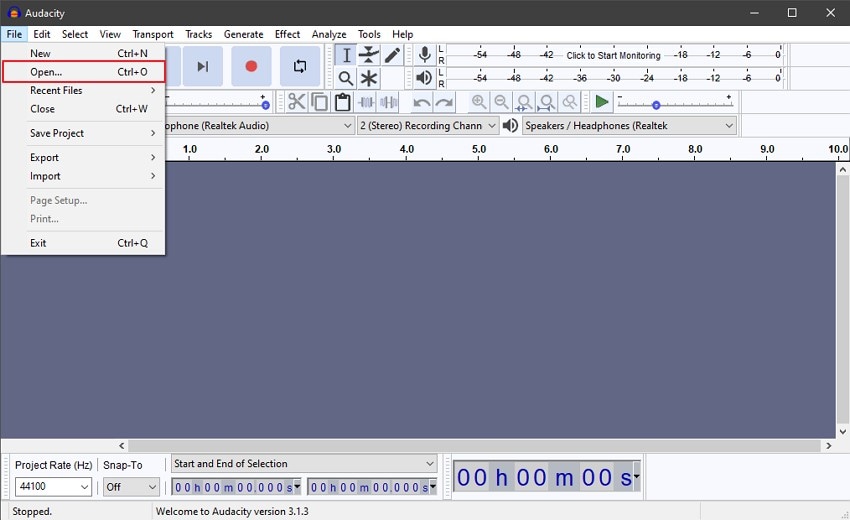
Step 2: Una volta aggiunto il file audio alla timeline, accedere nuovamente alla scheda "File" e passare sopra l'opzione "Esporta".
Quindi, toccare l'opzione "Esporta audio selezionato" e selezionare il formato audio. È possibile modificare il nome del file se lo si desidera e toccare il pulsante "Salva".
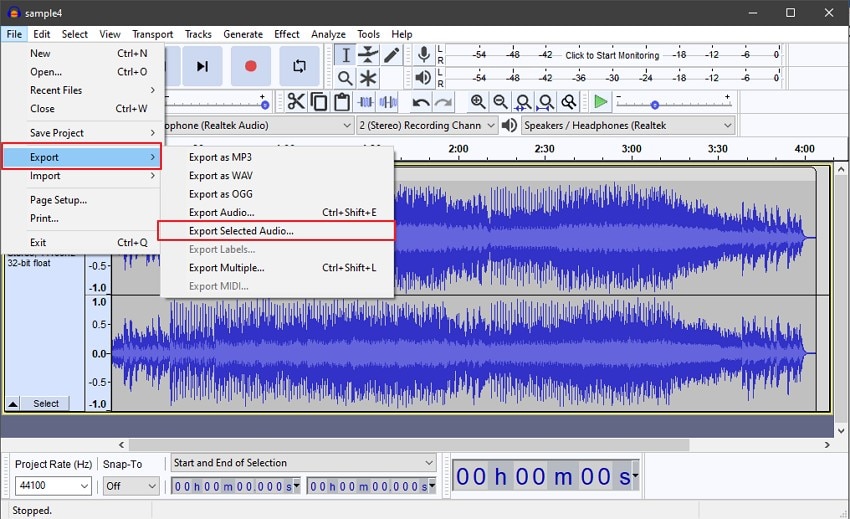
Metodo 3: Utilizzare VLC Media Player come lettore multimediale alternativo
I file audio vengono utilizzati attraverso i lettori multimediali. È molto probabile che il lettore multimediale in uso non disponga del codec necessario per riprodurre un determinato file audio. Per far fronte a questo scenario, è possibile provare un altro lettore multimediale. VLC Media Player è un lettore multimediale audio open-source che corrisponde perfettamente alla descrizione e offre la possibilità di gestire l'audio. Seguite i passaggi indicati di seguito per eseguire un file audio con VLC:
Step 1: Per iniziare, avviate il lettore multimediale VLC sul vostro dispositivo.
A questo punto, andare alla scheda "Media" in alto a sinistra della finestra e selezionare l'opzione "Apri file".
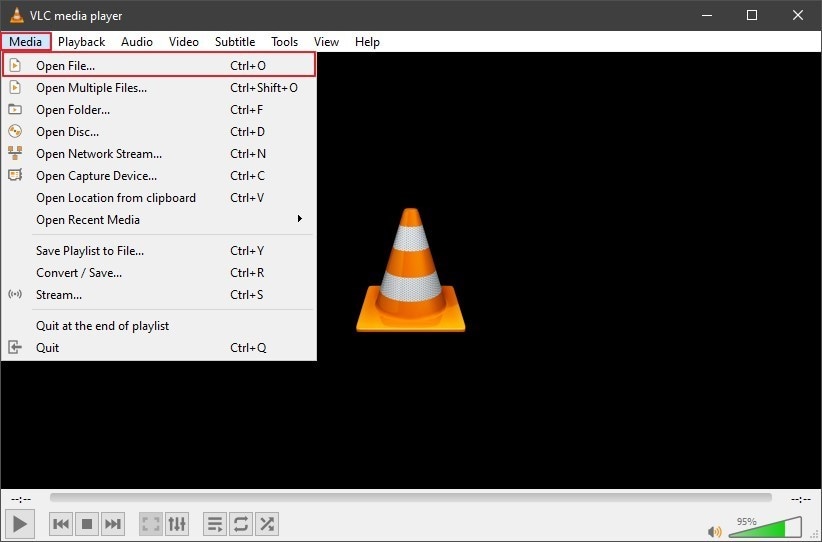
Step 2: Cercare il file audio che si desidera riprodurre navigando tra le unità e le cartelle del computer.
Una volta individuato il file audio, selezionarlo e toccare il pulsante "Apri" per riprodurlo in VLC Media Player.
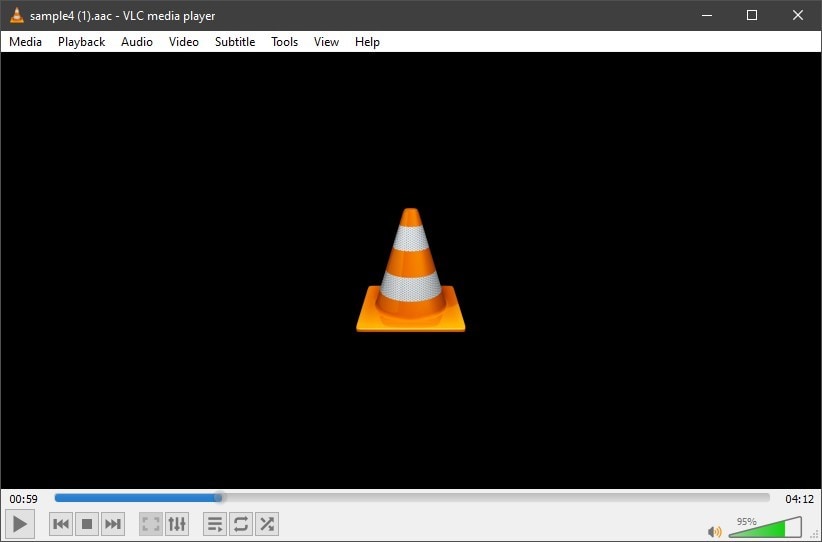
Metodo 4: Considerare la possibilità di convertire l'audio corrotto con Wondershare UniConverter
Se non si è soddisfatti dei metodi sopra descritti, si può prendere in considerazione la possibilità di convertire il file audio utilizzando uno strumento di conversione adeguato. Wondershare UniConverter 14 offre un'interfaccia semplicissima che può essere utilizzata per convertire l'audio nello stesso formato di file o in qualsiasi altro formato di file audio supportato. Durante la conversione, rimuove tutte le parti rotte all'interno dell'audio che costituiscono il problema principale.
Promette la protezione della qualità del file audio durante il processo. percorreggere i file audio convertendolo con UniConverter, seguite i passaggi indicati di seguito:
Step 1: Innanzitutto, scaricate e aprite Wondershare UniConverter 14 per una conversione audio di qualità.
Nella schermata iniziale appariranno tutti gli strumenti essenziali e di intelligenza artificiale di UniConverter. Procedere con il processo selezionando l'opzione "Convertitore".
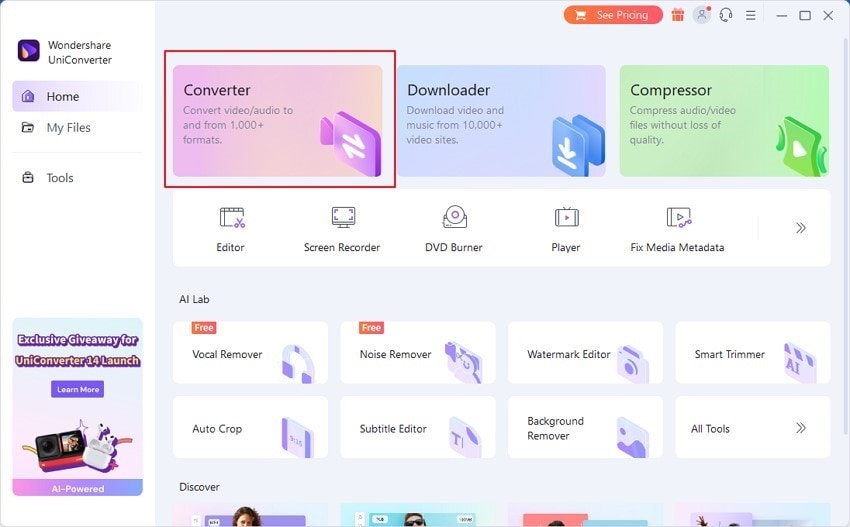
Step 2: È necessario importare il file audio danneggiato toccando il pulsante "Aggiungi file", oppure è possibile utilizzare la funzione di trascinamento.
Dopo aver aggiunto il file audio, accedere all'opzione "Formato di output" e scegliere la scheda "Audio".
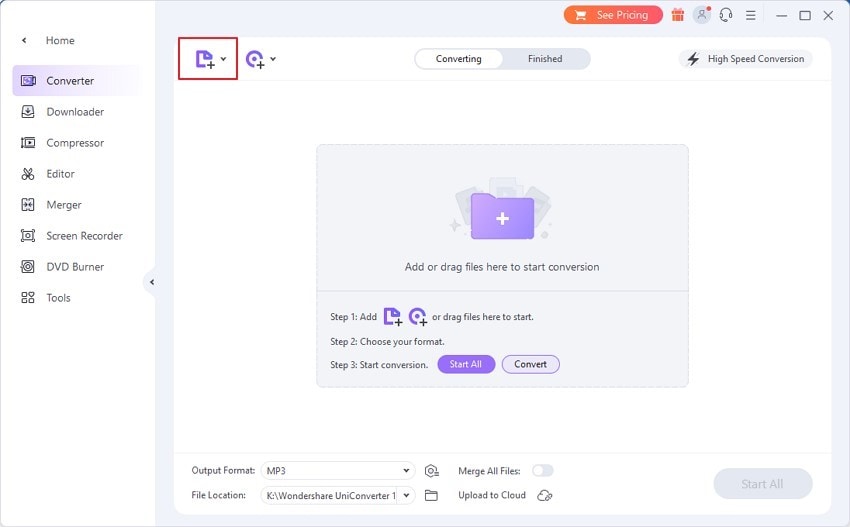
Step 3: Dopo aver aggiunto il file audio, accedere all'opzione "Formato di output" e scegliere la scheda "Audio".
Ora è possibile avviare il processo di conversione audio toccando il pulsante "Avvia tutto".
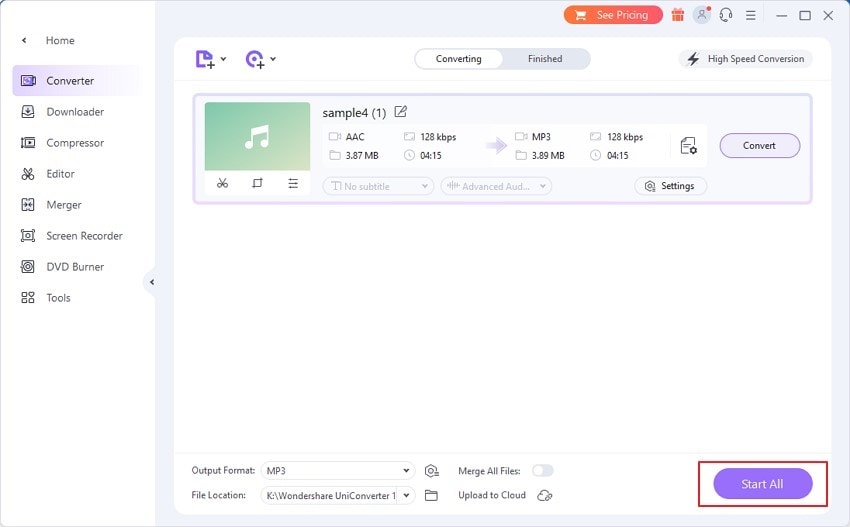
Part 4: Suggerimenti per prevenire la corruzione dell'audio
Come evitare che il vostro file audio venga danneggiato? Ci sono alcuni consigli da tenere a mente per evitare che ciò accada in primo luogo. Il danneggiamento dell'audio può essere risolto, ma richiede tempo che potrebbe essere molto prezioso per voi. Quindi, seguite i punti che abbiamo considerato per tenervi sempre lontani da questo problema:
- Backup del file audio: Prima di passare il file audio a un lettore multimediale o a un editor audio, sarebbe perfetto se si conservasse un backup del file audio. È possibile conservarlo non solo sul proprio dispositivo, ma anche su qualsiasi cloud storage.
- Utilizzare un buon lettore multimediale: È preferibile utilizzare un lettore multimediale valido ed efficace. Dovrebbe supportare una varietà di formati di file audio e il codec necessario per non danneggiare l'audio.
- Accedere al file da una fonte corretta: Cercate di scaricare nuovamente il file audio da un altro sito, poiché il sito precedente potrebbe presentare dei problemi. Se si sta trasferendo il file audio da un dispositivo a un altro, assicurarsi che il processo sia completato correttamente.
- Utilizzare un antivirus: Utilizzate un antivirus sul vostro computer che protegga il dispositivo da virus e malware. Inoltre, non minaccerà il funzionamento del vostro file audio.
- Utilizzare un antivirus: Utilizzate un antivirus sul vostro computer che protegga il dispositivo da virus e malware. Inoltre, non minaccerà il funzionamento del vostro file audio.
Conclusione
Questo articolo ha fornito una panoramica coesa su come è possibile riparare un file audio danneggiato. Con una panoramica delle cause, delle soluzioni e dei suggerimenti per evitare che il file audio venga danneggiato, questo articolo è la documentazione perfetta che si può trovare su Internet per evitare di confondersi con la gestione dei file audio danneggiati.
Se siete sopraffatti dalla complessità delle soluzioni e volete scegliere la più semplice, Wondershare Repairit vi aiuterà a riparare i file audio danneggiati con 3 semplici passaggi.






